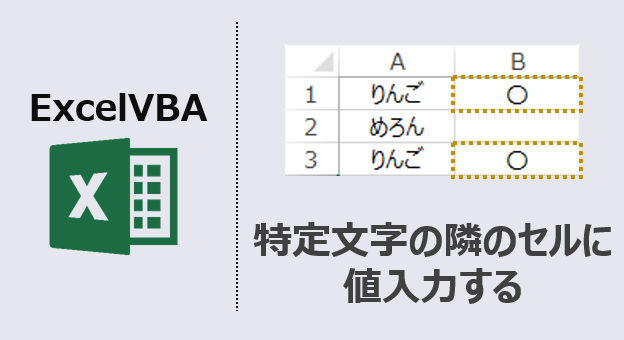エクセルマクロで、特定文字の隣のセルに値を入力するVBAコードをご紹介します。
このページのマクロコードは、コピペで使えます。
ぜひお試しください!
特定文字の隣のセルに値入力
以下のExcelVBAを実行すると、指定文字を発見したら隣のセルに値を入力します。
Sub 特定文字を検索して隣のセルに値入力()
Dim LastRow As Long
Dim i As Long
'最終行を取得
LastRow = Cells(Rows.Count, 1).End(xlUp).Row
'1~最終行までループ
For i = 1 To LastRow
'A列が「東京都」と一致したら
If Cells(i, 1) = "東京都" Then
'B列に「〇」を入力
Cells(i, 1).Offset(0, 1) = "〇"
End If
Next i
End Sub
マクロ実行後
A列の文字が「東京都」だったら、
B列に「〇」を入力します。
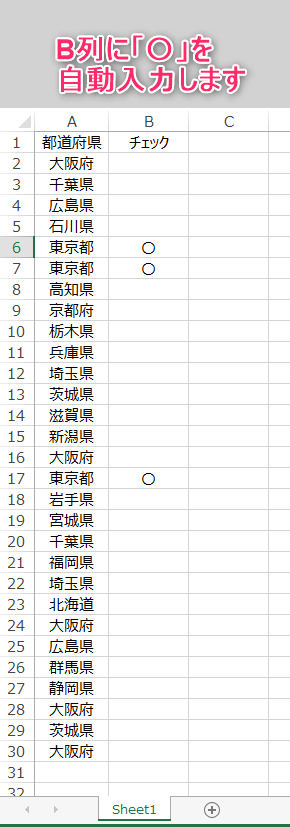
特定文字の隣のセルに値入力(複数文字)
以下のExcelVBAを実行すると、指定文字を検索して隣のセルに値を入力します。
Sub 特定文字を検索して隣のセルに値入力()
Dim LastRow As Long
Dim i As Long
Dim j As Long
Dim myAry As Variant
'配列に値を格納
myAry = Array("東京都", "大阪府", "埼玉県")
'最終行を取得
LastRow = Cells(Rows.Count, 1).End(xlUp).Row
'配列をループ
For i = 0 To UBound(myAry)
'1行目~最終行までループ
For j = 1 To LastRow
'A列が 「myAry」 と一致したら
If Cells(j, 1) = myAry(i) Then
'B列に 「〇」 を入力
Cells(j, 1).Offset(0, 1) = "〇"
End If
Next j
Next i
End Sub
マクロ実行後
A列の文字が「東京都」「大阪府」「埼玉県」だったら、
B列に「〇」を入力します。
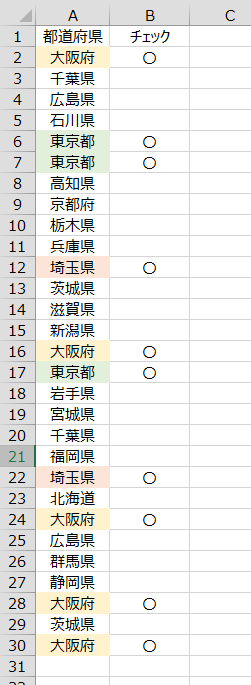
この記事がお役に立ちますと幸いです。

【エクセルマクロ】シートの追加・削除を自動化:超便利12選
エクセルマクロで、ワークシートの追加・削除を自動化するVBAコードをご紹介します。どのマクロコードも、コピペで使用できます。ぜひお試しください!
「Excel自動化[最強]時短仕事術」
自動化の基礎と時短に役立つテクニック解説書
毎日の定型業務を手際良く行え、大幅な業務効率化を実現!
リンク